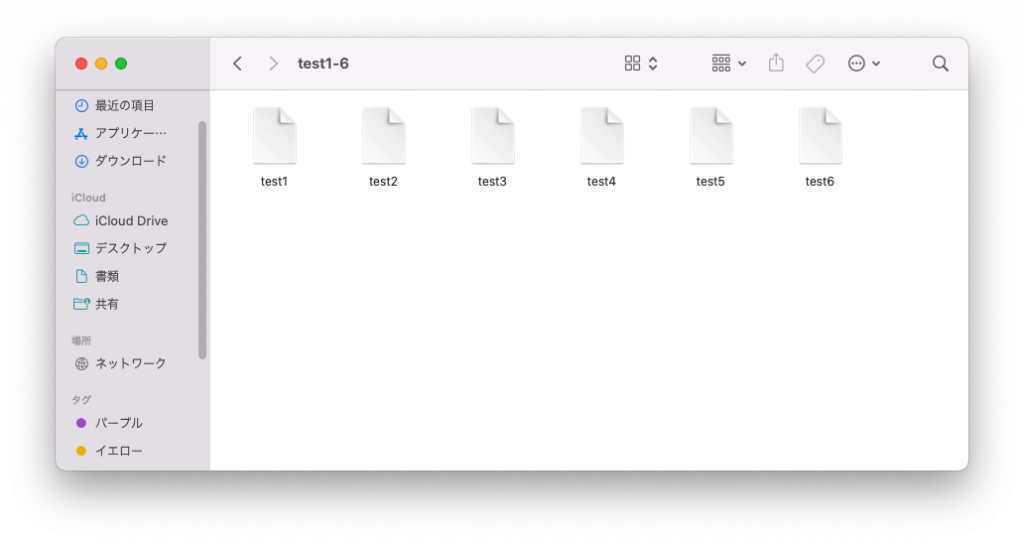ファイルの整理を行うときは、新規フォルダを作成してファイルを選択し、ドラッグ&ドロップでファイルを移動するという手順が一般的です。しかし、トラックパッドでは不便です。
別の方法ではファイルを選択して[command]+[c]でコピーし、[option]+[command]+[v]で移動することもできますが、面倒です。
そこで、新規フォルダの作成とファイルの移動を一気に行う方法を紹介します。
10個のファイルを作成しよう
「ターミナル」を起動します。”/tmp”の下にテスト用のフォルダ”try”を作成します。”try”に移動して、”touch”コマンドでファイルを10個作成します。ファイル名は”test”+連番です(下図)。なお、”/tmp”に作成しているので、”try”フォルダ以下のファイルは次回PCを再起動時に削除されます。フォルダとファイルを残しておきたい場合は、”/tmp”以外に作成ください
% cd /tmp
% mkdir try
% cd try
% touch test{1..10}
% ls
test1 test10 test2 test3 test4 test5 test6 test7 test8 test9
%
Finderで”/tmp/try”に移動します。
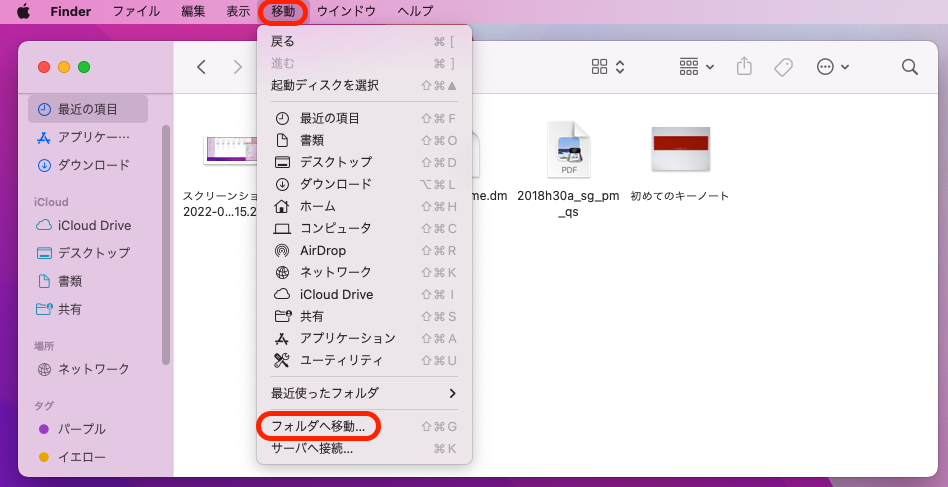
10個のファイルがあることを確認します。
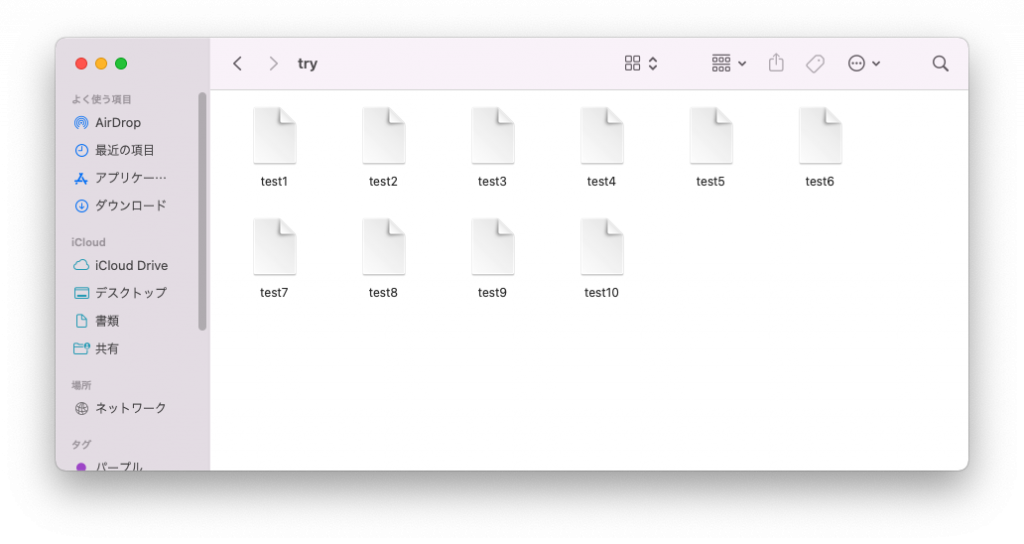
ここでは、test1からtest6までの6個のファイルを新しいフォルダ”test1-6″に移動してみます。
まず、test1からtest6までの6個のファイルを選択し、[control]+マウスクリック、あるいはマウスの右クリックでメニューを表示し、[選択項目(6項目)から新規フォルダ]をクリックします。
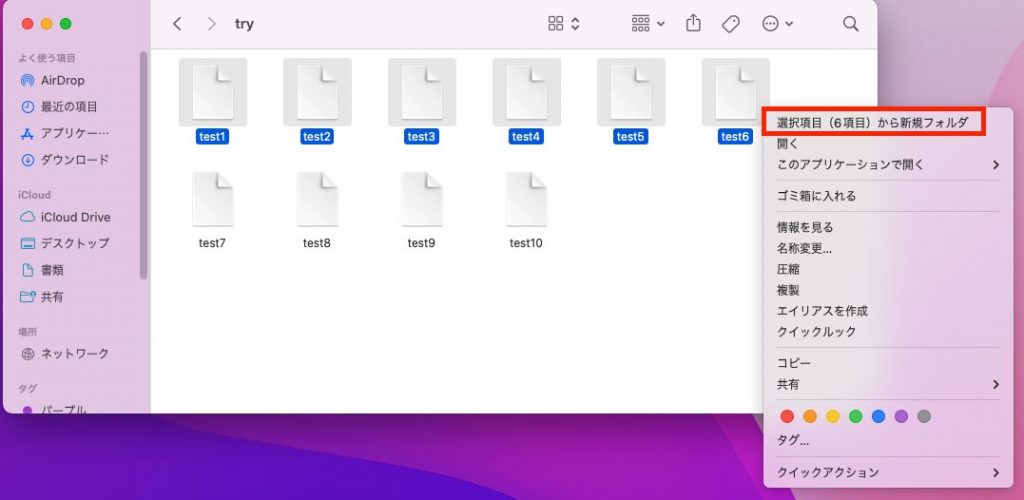
「選択項目から作成したフォルダ」が作成され、同時にその中に選択したファイルが移動されました。
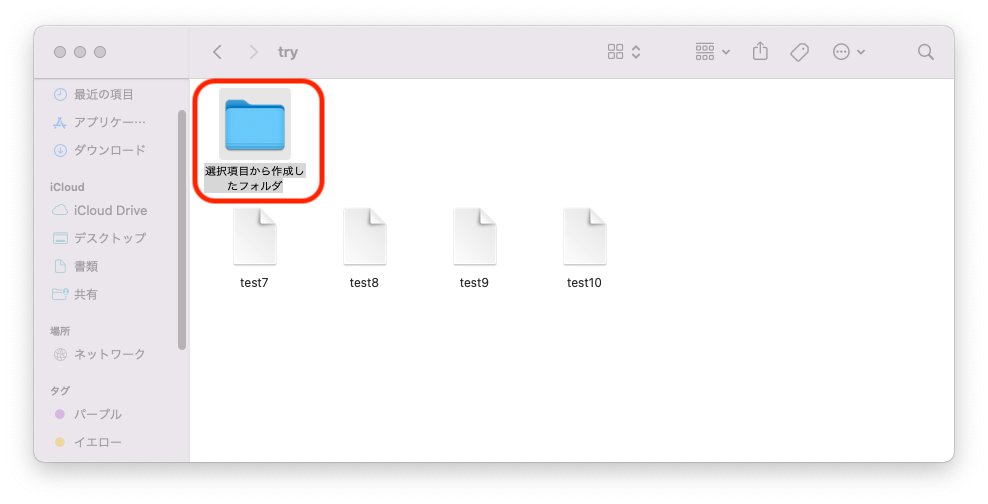
フォルダ名をクリックして、”test1-6″に変更します。
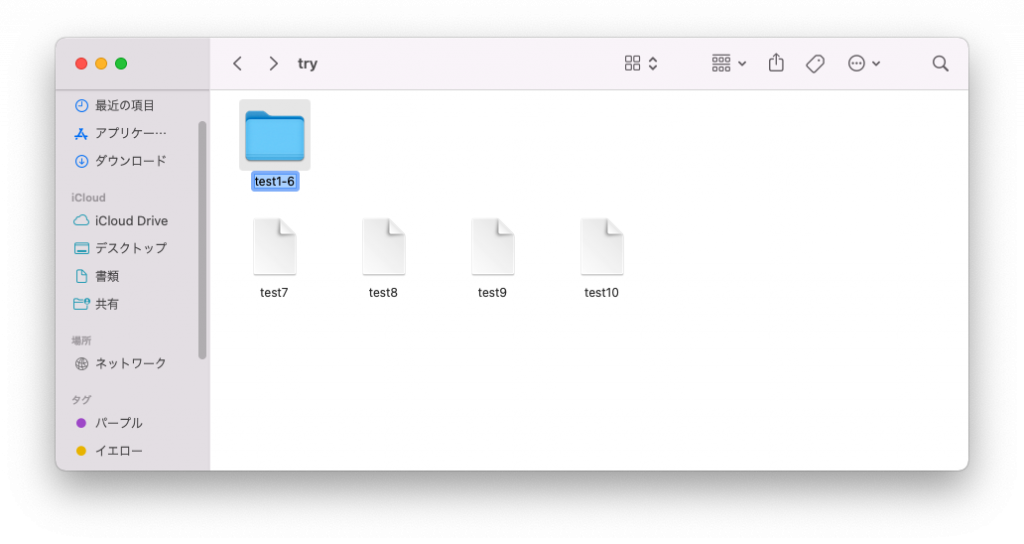
移動後のファイルたちです。